台式电脑如何设置锁屏 台式电脑锁屏界面设置方法
更新时间:2024-04-22 15:59:36作者:yang
随着科技的不断发展,台式电脑已经成为我们日常生活中不可或缺的工具,在使用台式电脑的过程中,为了保护个人隐私和数据安全,设置锁屏是非常重要的一步。台式电脑的锁屏界面设置方法有很多种,可以根据个人喜好和需求进行调整,让我们来看看如何有效地设置台式电脑的锁屏界面。
具体方法:
1.打开台式电脑之后,点击左下角的windows系统图标,如图。
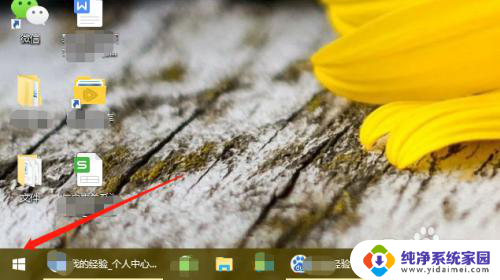
2.在弹出的窗口中点击设置图标就是齿轮状的那个,如图。
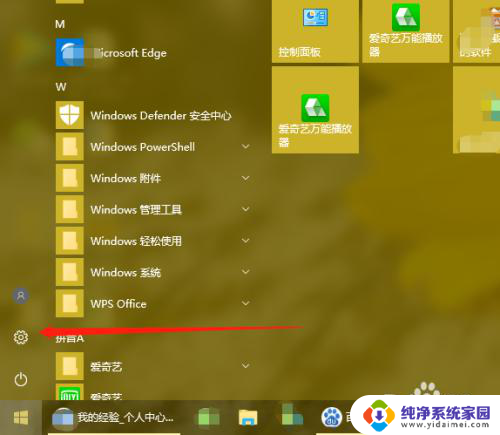
3.然后在windows设置窗口中选择“个性化”图标,点击,如图。
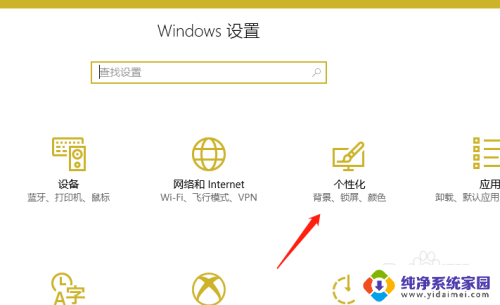
4.在个性化设置页面,选择“锁屏界面”,如图。
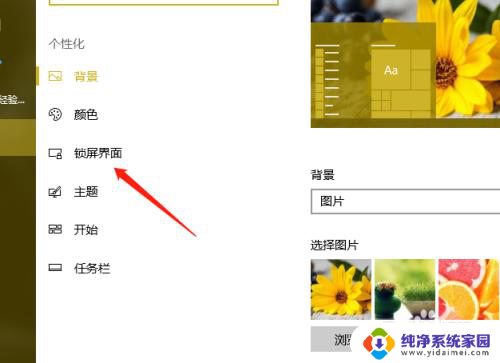
5.然后在右侧选择显示方式为图片,幻灯片或者windows聚焦,如图。
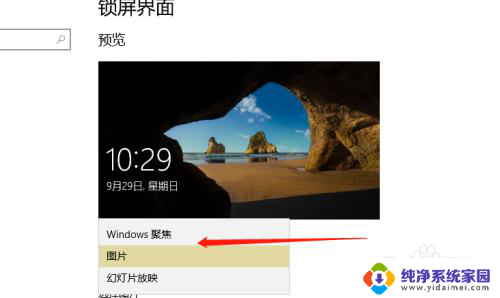
6.例如选择图片的话,可以选择已经有的图片。也可以浏览电脑中的图片,如图。
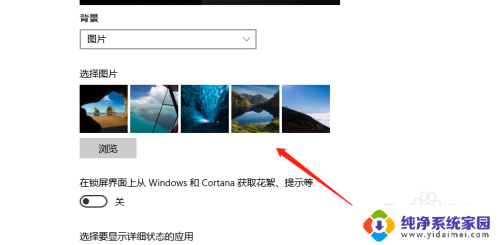
7.最后我们可以在预览李看到设置好的锁屏界面了,如图。
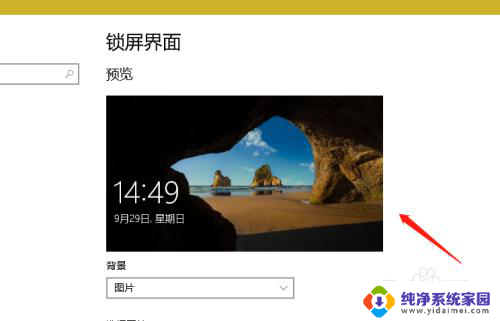
以上是台式电脑如何设置锁屏的全部内容,如果遇到这种情况,你可以按照以上步骤解决,非常简单快速。
台式电脑如何设置锁屏 台式电脑锁屏界面设置方法相关教程
- 台式电脑如何锁屏幕 台式电脑锁屏界面设置步骤
- 台式电脑怎样设置锁屏密码 电脑设置锁屏密码步骤
- 台式电脑密码锁屏怎么设置 如何为电脑设置安全锁屏密码
- 台式电脑取消锁屏 电脑锁屏取消方法
- 电脑屏幕怎么锁定当前界面 如何设置电脑屏幕锁定密码
- 台式键盘被锁如何解锁 台式电脑键盘锁住了如何解锁
- 台式电脑外放声音怎么设置 台式电脑外放声音设置方法
- 电脑锁屏动画怎么设置 电脑如何设置动态锁屏画面
- 电脑设置锁屏密码在哪里设置 如何为Windows电脑设置锁屏密码
- 台式电脑怎么设置息屏时间 怎样设置电脑屏幕息屏时间
- 笔记本开机按f1才能开机 电脑每次启动都要按F1怎么解决
- 电脑打印机怎么设置默认打印机 怎么在电脑上设置默认打印机
- windows取消pin登录 如何关闭Windows 10开机PIN码
- 刚刚删除的应用怎么恢复 安卓手机卸载应用后怎么恢复
- word用户名怎么改 Word用户名怎么改
- 电脑宽带错误651是怎么回事 宽带连接出现651错误怎么办